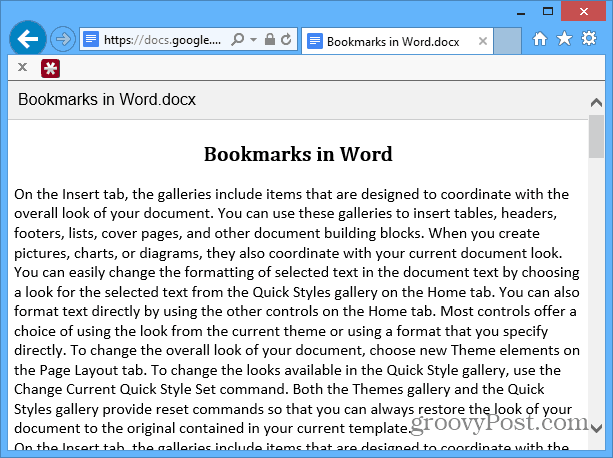Jak publikować Dokumenty Google jako stronę internetową za pomocą Dysku Google
Google / / March 18, 2020
Dysk Google ma wygodną, ale często pomijaną funkcję, która może ułatwić Ci życie. Pozwala opublikować dokumenty jako stronę internetową.
Dysk Google ma wygodną, ale często pomijaną funkcję, która może ułatwić Ci życie, jeśli współpracujesz w biznesie, nauczycielu lub potrzebujesz udostępnić dokument wielu osobom. Zamiast martwić się o zaproszenie wszystkich lub zarządzanie prawami, ma funkcję publikowania dokumentu jako strony internetowej.
W tym samouczku zamierzam użyć prostego dokumentu słownego. Pozwala to jednak łatwo udostępniać dokumenty i prezentacje również za pomocą adresu URL.
Opublikuj dokument Google jako stronę internetową
Zaloguj się do swojego konta Google i utwórz dokument lub przejdź do tego, w którym chcesz opublikować jako stronę internetową dysk Google. Następnie kliknij Plik> Opublikuj w internecie.
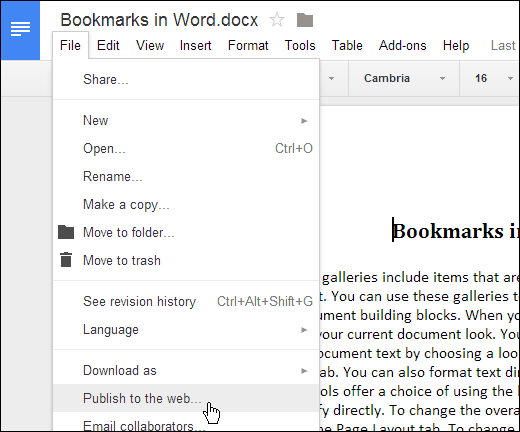
Następnie możesz kontrolować publikowanie po wprowadzeniu zmian w dokumencie. Po dokonaniu wyboru kliknij przycisk „Rozpocznij publikowanie” i sprawdź, czy chcesz go opublikować.
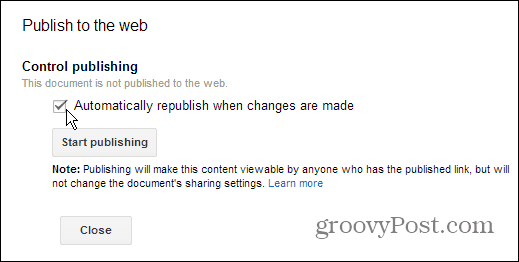
Następnie możesz skopiować link do strony dokumentu i wysłać go do potrzebujących go osób, osadzić kod na swojej stronie lub w SharePoint lub udostępnić go w jednej z oferowanych sieci społecznościowych.
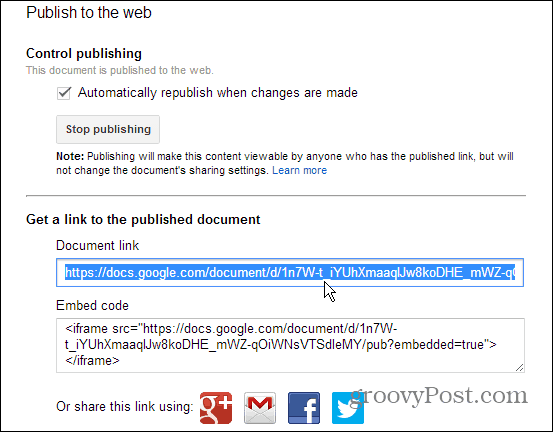
To wszystko! Gdy ludzie klikną łącze, zostaną przeniesieni na stronę, na której jest wyświetlany dokument lub prezentacja.